ویندوز 8 : چگونه حذف اطلاعات اضافی برنامه ها در مترو…؟

نگهداری اطلاعات در بخشی به نام Cache به سیستم کمک می کند تا دسترسی به برنامه و یا نمایش اطلاعات مورد نیاز در نوبت بعدی خیلی سریع عمل کند. برای مثال نگهداری اطلاعات یک صفحه وب در حافظه Cache مرورگر شما باعث می شود در مراجعه بعدی به همان سایت نیازی به بارگذاری مجدد بعضی از عناصر نباشد و در نتیجه صفحه وب خیلی سریع برای شما نمایش بیابد. این برای نرم افزار مرورگر عالی است , اما برای بعضی دیگر از برنامه ها چیزی جز هدر دادن منابع سیستم نیست. در ویندوز 8 اطلاعات نرم افزار ها (application notifications) در هر بار ورود به حساب کاربری برای شما بارگذاری و نمایش می یابد.همینطور در زیر هر کاشی در محیط مترو نیز این اطلاعات نمایش میابند.برای پاک کردن این اطلاعات اضافی در مترو از ترفند زیر استفاده کنید.
پاکسازی کش اطلاع رسانی (Notification Cache) در هنگام خروج Log Off
برای شروع کلید میانبر Win + R را در صفحه نمایش فشار دهید تا کادر دستوری Run برای شما نمایش بیابد. سپس دستور gpedit.msc را تایپ و کلید Ok را بزنید.
در پنجره Local Group Policy Editor از سمت چپ به مسیر زیر بروید.
User ConfigurationAdministrative TemplatesStart Menu and Taskbar
بعد از کلیک گزینه Start Menu and Taskbar در سمت راست دایرکتوری ها جدید نمایش میابند. گزینه Clear history of tile notifications on exit (پاک کردن تاریخچه اطلاعیه کاشی ها در هنگام خروج ) را پیدا کنید و بر روی آن دوبار کلیک نماید.
حال با استفاده از کلید های رادیویی گزینه Not Configured را به گزینه Enabled تغییر بدهید و سپس بر روی دکمه OK کلیک کنید.
حالا باید قسمت Group Policy را برای مشاهده تغییرات به روز رسانی کنیم.برای این کار دوباره با استفاده از کلید میانبر Win + R کادر دستوری Run را فراخوانی کنید.
این بار در کادر تایپ نماید gpupdate /force وکلید Ok رافشار بدهید.
در حال حاظر دیگر بعد از هر بار log off اطلاعات Cache هر برنامه در کاشی ها نیز از بین می رود.
منبع howtogeek

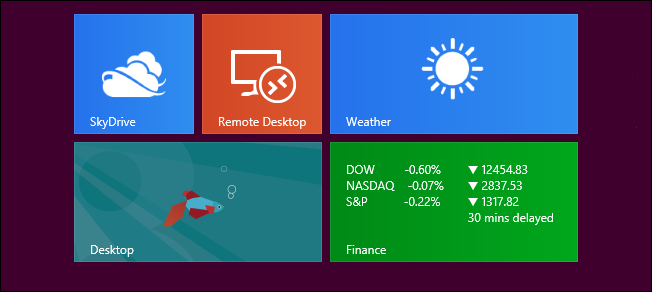
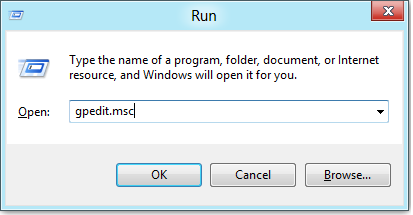
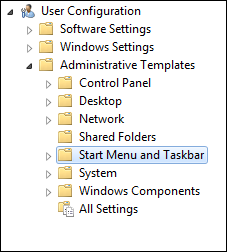
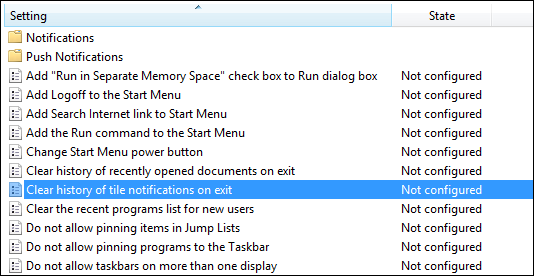
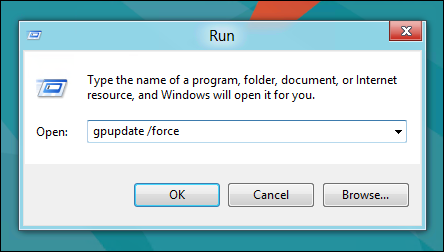
سلام
ممنون از مطلب خوبت
کاربردی و به درد بخوره